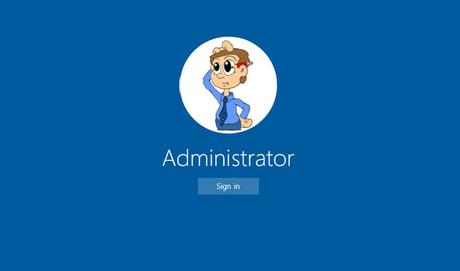
Vous avez oublié le mot de passe de Windows 10 ? Et vous êtes incapable d'utiliser votre ordinateur ?
Microsoft ne facilite pas la réinitialisation de votre mot de passe, mais heureusement, qu'il est existe une solution pour r écupérer mot de passe oublié Windows 10 sans CD.
Dans ce tutoriel, je vous montrerai une façons simple de réinitialiser le mot de passe Windows 10 uniquement pour un compte local. Si vous souhaitez réinitialiser le mot de passe pour un compte Microsoft, je vous invite à suivre les instructions de la page de récupération de mot de passe Microsoft.
Réinitialiser mot de passe oublie ou perdu sur Windows 10
Cette méthode consiste à utiliser une clé USB bootable. Il nous permet de modifier certains fichiers non modifiable sous Windows. Le Hack consiste à faire en sorte de pouvoir lancer l'invite de commandes directement à partir de l'écran de choix d'ouverture de session Windows.
Pour cela, nous allons passer par trois étapes :
1) Tout d'abord, nous allons accéder au système Windows 10 depuis une clé USB bootable.
2) Une fois que cela est fait, nous allons utiliser l'icône des options d'ergonomie pour ouvrir l'invite de commandes.
3) A partir de l'invite de commandes, on passe des commandes pour réinitialiser le mot de passe d'un utilisateur.
Pour tenter cette manipulation, suivez ces instructions:
- Créer une clé USB de récupération et démarrer l'ordinateur dessus. Suivez ce lien pour démarrer votre ordinateur sur une clé USB.
- Ensuite sur la nouvelle fenêtre qui s'ouvre, cliquez sur Réparer l'ordinateur pour ouvrir les options de récupérations.
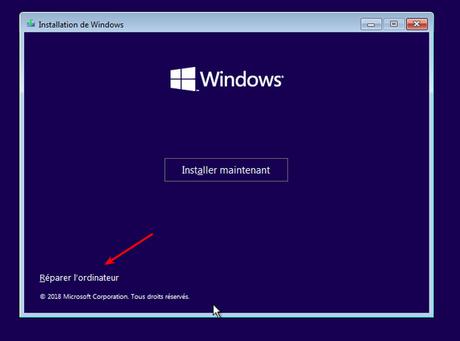
- Puis sur la page Choisir une option, cliquez en bas à gauche sur Dépannage.
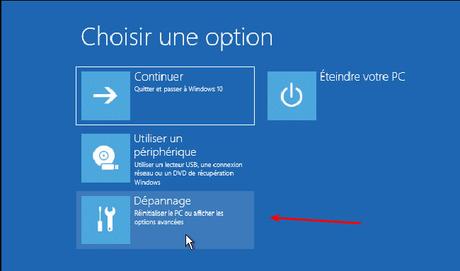
- Ensuite dans la nouvelle fenêtre des options avancées, cliquez sur invite de commandes.

- Maintenant dans l'invite de commandes, on passe les commandes qui vont remplacer l'icône des options d'ergonomie. Pour cela, tapez les commandes suivantes :
- Ensuite, nous allons sauvegarder le fichier Ultiman.exe en le copiant en Ultiman.exe.old
copy Utilman.exe Utilman.exe.old
- On remplace le fichier Ultiman.exe par celui de l'invite de commandes (cmd.exe) :
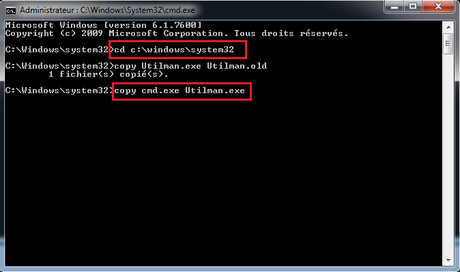
C'est terminé. Vous pouvez quitter Windows et redémarrer votre PC normalement. A l'écran du choix d'ouverture de session, cliquez sur le bouton en bas à gauche, Options d'ergonomie.
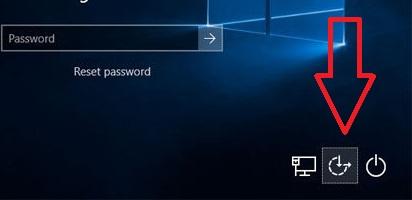
- L'invite de commandes ms-dos (cmd.exe) avec les privilèges systèmes se lance. Tapez ensuite les commandes suivantes en veillant à bien respecter les espaces :
Ainsi pour changer le mot de passe de l'utilisateur momo en lola, il faut saisir :
Redémarrez ensuite le PC et voila ! Vous pouvez ouvrir de nouveau votre session avec le nouveau mot de passe sans aucun soucis.
Important !
Après avoir récupéré votre compte utilisateur, il est préférable d' annuler les changements que vous avez fait.
Pour ce faire, démarrer à nouveau sur la clé USB, puis lancer l'invite de commande comme vous l'avez fait précédemment.
Donc pour rétablir les configurations que vous avez modifié, vous allez exécuter les commandes suivantes :
move C:\windows\system32\utilman.old.exe C:\windows\system32\utilman.exe
copy C:\windows\system32\utilman.exe C:\windows\system32\cmd.exe
C'est la fin de ce tutoriel, j'espère qu'il pourra vous être utile et vous apporter une grande aide.

